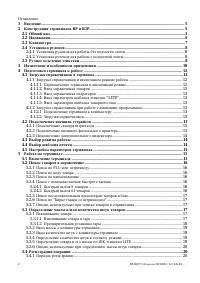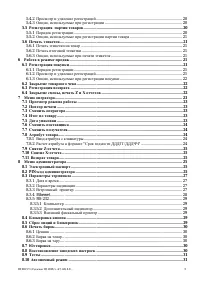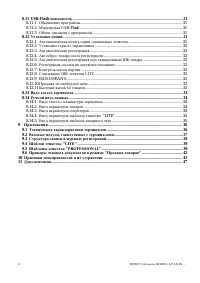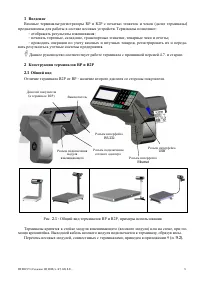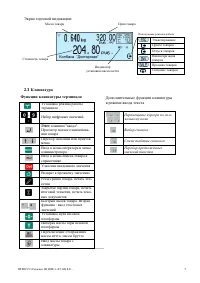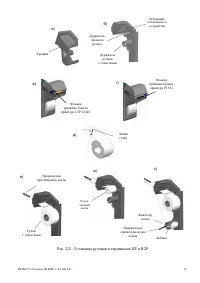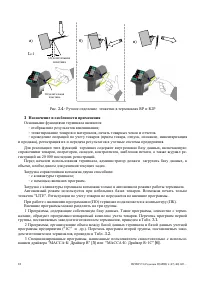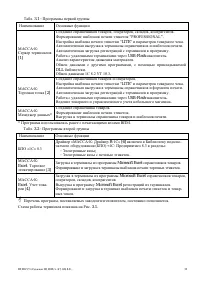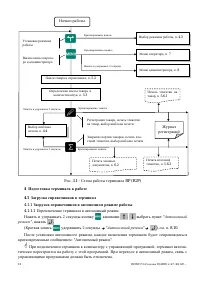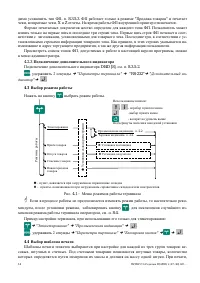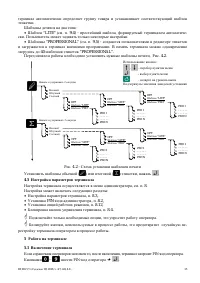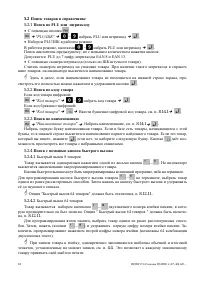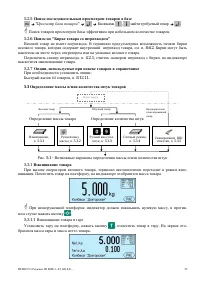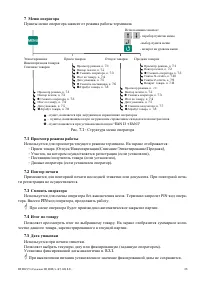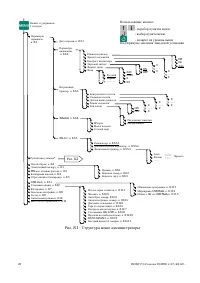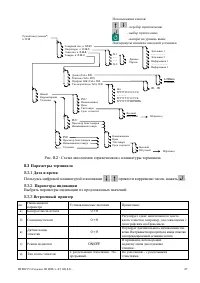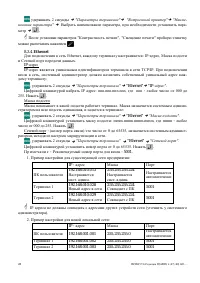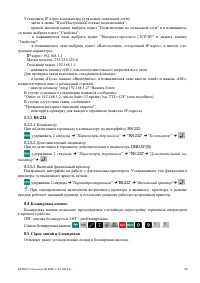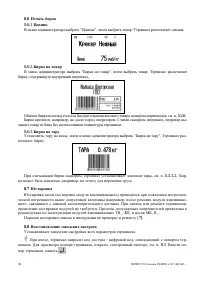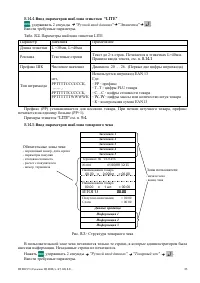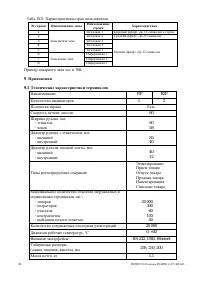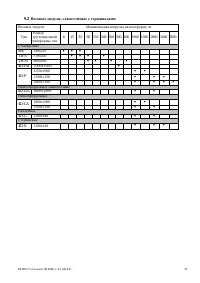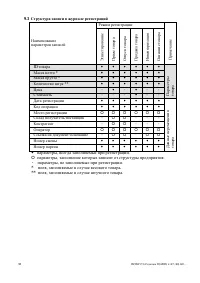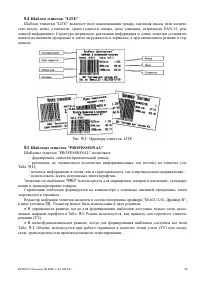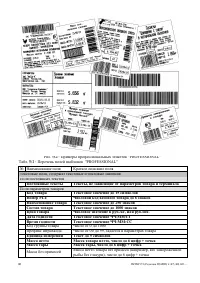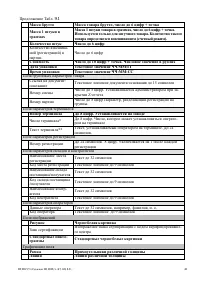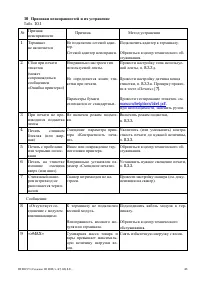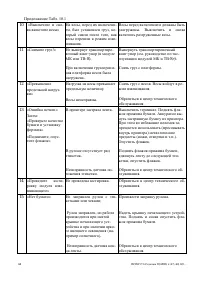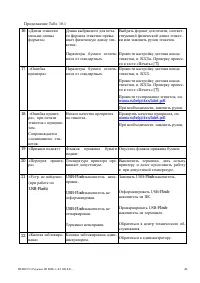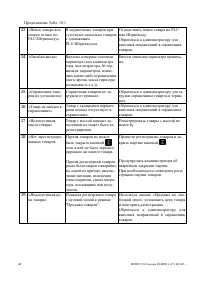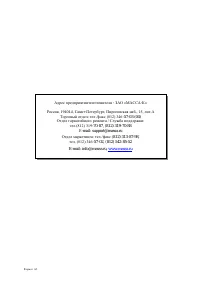Весы Massa-K RP-I-R2P - инструкция пользователя по применению, эксплуатации и установке на русском языке. Мы надеемся, она поможет вам решить возникшие у вас вопросы при эксплуатации техники.
Если остались вопросы, задайте их в комментариях после инструкции.
"Загружаем инструкцию", означает, что нужно подождать пока файл загрузится и можно будет его читать онлайн. Некоторые инструкции очень большие и время их появления зависит от вашей скорости интернета.
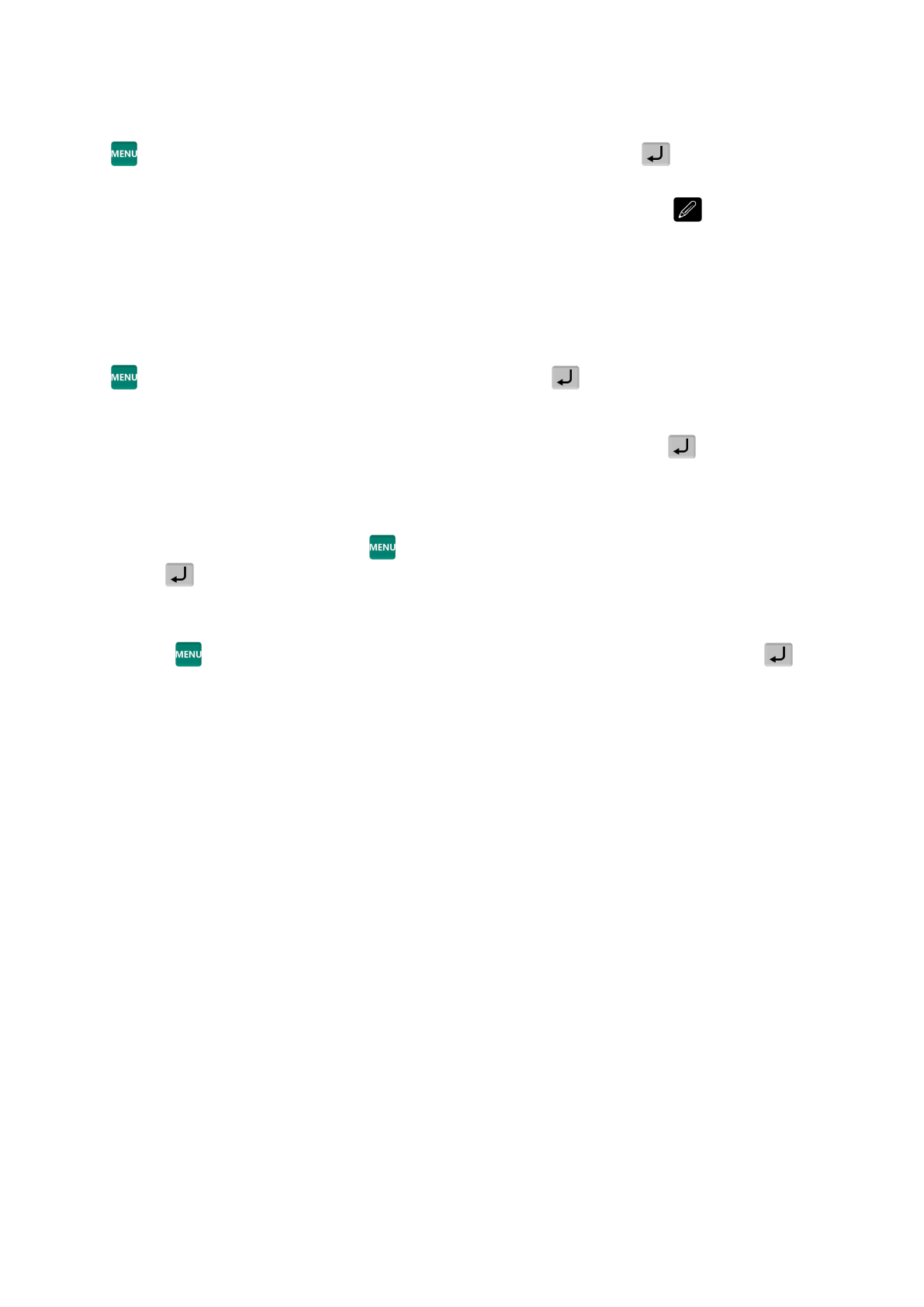
R
Р,
R
2Р РЭ (Редакция
10) 2016, v. 4.7; 4.8; 4.9… 13
4.1.1.2
Ввод справочника товаров
Ввод товаров осуществляется в меню администратора. Порядок ввода см.
и
п.
Войти в меню администратора:
,
удерживать 2 секунды
"Ручной ввод данных"
"Товары"
.
Ввести требуемые параметры
.
Находясь в режиме ввода какого
-
либо товара, нажатием кнопки
можно распечатать
пробную этикетку товара.
4.1.1.3
Ввод справочника операторов
Администратор задает список операторов, включающий их данные и пароль. В дальнейшем,
пароль используется для идентификации оператора, перед началом работы с терминалом. Дан-
ные операторов печатаются в чеках и отчетах.
Список может содержать до 8 операторов.
Для ввода (изменения) данных и паролей операторов:
, удерживать 2 секунды
"Ручной ввод данных"
"Операторы"
Ввести требуе-
мые параметры, см. Рис.
и п.
После включения терминал запрашивает пароль оператора. Оператор, на цифровой клавиату-
ре, должен
набрать пароль, установленный ему администратором и нажать
.
4.1.1.4
Ввод параметров шаблона этикетки "
LITE"
Задача, по сути, сводится к заданию длины этикетки, выбору префикса и типа штрихкода и,
при необходимости, заданию рекламной информации.
Войти в меню администратора:
,
удерживать 2 секунды
"Ручной ввод данных"
"Эти-
кетка"
. Ввести требуемые параметры, см Рис.
и п.
4.1.1.5
Ввод параметров шаблона товарного чека
Товарный чек используется в режиме продаж
.
Нажать
, удерживать 2 секунды
"Ручной ввод данных"
"
Товарный чек
"
.
Ввести требуемые параметры
,
см.
и п.
4.1.2
Загрузка справочников при работе с внешними программами
4.1.2.1
Подключение терминала к компьютеру
•
Подключение по интерфейсу RS
-232
Подключение терминала по интерфейсу
RS-232
, см. п
. 8.3.5.1.
•
Подключение по интерфейсу Ethernet
Подключение терминала через сеть Ethernet осуществляется через меню администратора, см. п.
4.1.2.2
Загрузка справочников
Установить требуемую внешнюю программу на компьютер. Импортировать справочники в
соответствии с описанием используемой программы.
4.2
Подключение внешних устройств
4.2.1
Подключение сканера штрихкода
Подключаемый к терминалу сканер штрихкодов предварительно должен быть настроен на
работу в режиме эмуляции клавиатуры (USB
Keyboard Emulation, USB HID Keyboard
) с переда-
чей управляющего символа CR в конце строки данных (
Enable CR Suffix
). Инструкцию по на-
стройке можно найти в документации, прилагаемой к сканеру.
Для разных моделей сканеров названия аналогичных опций настройки могут отличаться от
приведенных.
4.2.2
Подключение внешнего фискального принтера
Терминал предусматривает, при необходимости, подключение внешнего фискального принтера
(ФП). Фискальный принтер подключается через разъем
RS-
232. В меню администратора необхо-